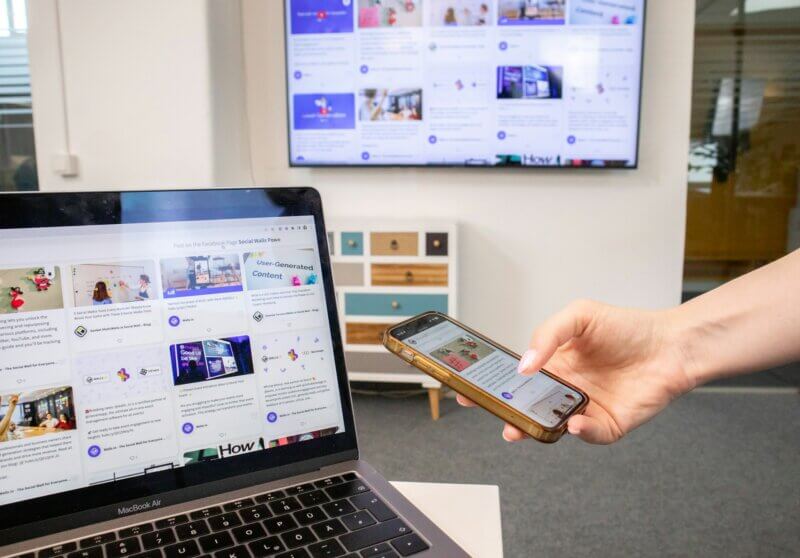Wixはドラッグ&ドロップでサイト制作ができる反面、高度なカスタマイズやSEO最適化には限界があります。特に事業拡大や集客強化を図る場合、WordPressの自由度と拡張性は大きな武器となるでしょう。しかし、移行プロセスにはドメイン移管時のダウンタイムや内部リンクの崩れ、テーマ互換性の問題など、初心者には難解なポイントも多いのが実情です。本記事では、なぜWordPressへ乗り換えるべきかを明確化し、サーバー準備から公開後の高速化・セキュリティ強化まで、誰でも安心して実行できるステップを詳細に解説します。まずは、WixとWordPressの特徴を比較しながら、移行の全体像をつかんでいきましょう。
移行を検討すべき理由:WixとWordPressの比較
結論として、WixからWordPressへ移行する最大のメリットは、カスタマイズ性・拡張性とSEOパフォーマンスの高さにあります。Wixは手軽さが魅力ですが、サイト規模が大きくなると「ここを変えたい」「あの機能を追加したい」という要望に柔軟に対応しづらく、その結果、運用効率や集客力の限界にぶつかるケースが多々あります。一方、WordPressは世界シェアNo.1のCMSとして無数のテーマ・プラグインが存在し、他サービスから乗り換えた際にも既存のデザインや機能を再現しつつ、独自機能を後から追加できる点が大きな強みです。
カスタマイズ性と拡張性の差
Wixはあらかじめ用意されたテンプレート上でパーツを組み合わせる方式のため、レイアウト変更や独自スクリプトの埋め込みが制限される場合があります。また、サーバー環境やPHPバージョンなど細かな設定はWix側が管理するため、「最新の〇〇ライブラリを使いたい」「特定APIと直接連携させたい」といった高度な要件には対応しづらいことが少なくありません。それに対し、WordPressはサーバーを自分で選び、独自ドメイン移管の際もDNSレコードを自由に設定できるため、サーバーサイドの最適化(キャッシュ設定やCDN連携、PHP設定の調整など)を自在に行えます。
SEOパフォーマンスの観点
Wixでもメタタグ設定やモバイル対応、SSL化は行えますが、個別記事ごとの構造化データやパンくずリストのカスタマイズ、高速表示のためのコード最適化など、細部までチューニングしようとすると制約が出てきます。WordPressにはYoast SEOやAll in One SEOといった豊富なSEOプラグインがあり、設定ウィザードやスニペットプレビュー機能を使って初心者でも体系的に最適化できます。
具体例:
– デザイン再現:ElementorでWixデザインを再現し独自アニメーション追加。
– 機能拡張:WooCommerceでオンラインショップ機能を低コスト構築。
– パフォーマンス:CDN+キャッシュで直帰率20%改善。
準備フェーズ:サーバー・独自ドメインの最適化方法
結論として、移行前にレンタルサーバーの選定と独自ドメイン移管の手順を入念に準備することで、サイト停止期間の最小化やパフォーマンス向上を実現できます。
レンタルサーバーの選び方と設定ポイント
WordPressはPHPとMySQLを基盤とするため、サーバーのCPU性能やメモリ容量、ディスクI/Oがサイトの表示速度・安定性に直結します。特に、アクセスが増えた際にエラーが頻発すると、検索エンジンの評価も低下しがちです。そのため、以下要件を満たすサーバーを選ぶことが重要です。
- PHP 8.x以降サポート
- SSDストレージ搭載
- HTTP/2対応
- 自動バックアップ機能
- 国内データセンター
具体例:
– エックスサーバー:高速SSD・HTTP/2・自動バックアップ。
– ConoHa WING:最新PHP対応・キャッシュ機能。
– Kinsta:Google Cloud基盤(コスト高)。
ドメイン移管でダウンタイムを最小化する手法
DNS伝播に要する時間を短縮するため、移管前にTTLを300秒へ短縮し、新旧サーバー並行運用でコンテンツ検証を行いながらDNS切り替えを実施します。Let’s Encryptで自動SSL取得、UptimeRobotで稼働監視を組み合わせることで、ダウンタイムを数分に抑えられます。
WordPressのインストールと初期設定の極意
結論として、WordPressを最適な環境で正しくインストールし、初期設定を徹底することで、セキュリティの強化とパフォーマンス向上を実現できます。
インストール手順
- 公式ZIPをFTPでアップロード
- MySQLデータベース作成
- wp-config.phpにDB情報とセキュリティキー設定
- インストールウィザード実行
推奨プラグインと設定
- Wordfence Security:ファイアウォール・マルウェアスキャン
- WPS Hide Login:管理画面URL変更
- Yoast SEO:XMLサイトマップ生成
- WP Rocket:ページキャッシュ+GZIP
- UpdraftPlus:自動バックアップ
セキュリティ強化チェックリスト
- ファイル権限 wp-config.php=600, wp-content=755
- SSL化 & Force HTTPS
- ログイン試行回数制限
- IP制限による管理画面保護
コンテンツ移行の具体手順と効率化ツール紹介
結論として、マニュアル移行とRSSインポート、専用ツールを組み合わせることで、工数を大幅に削減しつつ精度高く移行できます。
マニュアル移行 vs. RSSインポート
- マニュアル:細かい装飾再現が可能だが工数大
- RSS:記事一括取得可能だが装飾タグは手動補填
使い分け:記事数10未満はマニュアル、10本以上はRSS+Search Regexで補正。
メディアと内部リンクの再構築
- Media Library Downloaderで画像一括取得
- Better Search ReplaceでURL書き換え
- 動画は外部埋め込みに移行
- Search Regexで内部リンクを自社ドメインへ置換
効率化ツール紹介
- All-in-One WP Migration:全体エクスポート/インポート
- Ultimate CSV XML Importer:CSV一括インポート
- WP RSS Aggregator:RSSインポート時に画像自動取得
デザイン再現とリダイレクト設定のポイント
結論として、ElementorやBeaver BuilderでWixデザインを再現し、Redirectionプラグインや.htaccessで301リダイレクト設定を行うことで、SEO評価を維持しつつ移行後もユーザーが迷わない導線を確保できます。
テーマ・ページビルダーの選び方
- Elementor:豊富なウィジェットとテーマビルダー機能
- Beaver Builder:軽量で高速、拡張性高
- Gutenberg+ACF:プラグイン依存を減らす
301リダイレクト設定手順
- Screaming Frogで旧URLクローリング
- RedirectionプラグインでCSV一括登録
- .htaccessで直接設定:
# BEGIN Redirects Redirect 301 /old-page https://example.com/new-page RedirectMatch 301 ^/blog/(.*)$ https://example.com/blog/$1 # END Redirects - ステータスコードチェッカーで動作確認
移行後の運用:パフォーマンス&セキュリティ強化策
結論として、キャッシュ・CDN導入や自動SSL、定期バックアップによって、移行後も高パフォーマンスかつ安全にサイト運営を継続できます。
キャッシュ・CDN導入で高速化
- WP Rocket:ページキャッシュ+DB最適化
- Cloudflare:Auto Minify+Polish機能
- .htaccessでExpiresヘッダー設定
SSL最適化とバックアップ運用
- Let’s Encryptで自動SSL更新
- .htaccessでHTTPS強制リダイレクト:
RewriteEngine On RewriteCond %{HTTPS} off RewriteRule ^(.*)$ https://%{HTTP_HOST}%{REQUEST_URI} [L,R=301] - UpdraftPlusで週次+DB毎日のクラウドバックアップ
- Slack連携でバックアップ通知&定期リストアテスト
まとめ
WixからWordPressへの乗り換えは初期コストと手間がかかりますが、長期的な運用コスト削減とSEO強化、拡張性において圧倒的なメリットがあります。本ガイドの手順を踏めば、ダウンタイムやトラブルを最小化しつつ、安全かつ高速なサイトを実現できます。